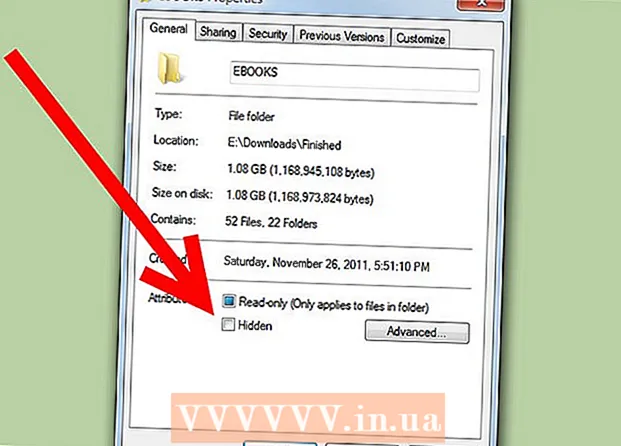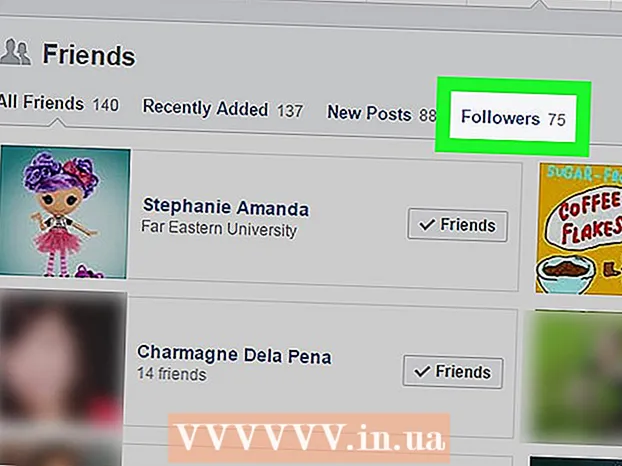लेखक:
Monica Porter
निर्मितीची तारीख:
20 मार्च 2021
अद्यतन तारीख:
1 जुलै 2024
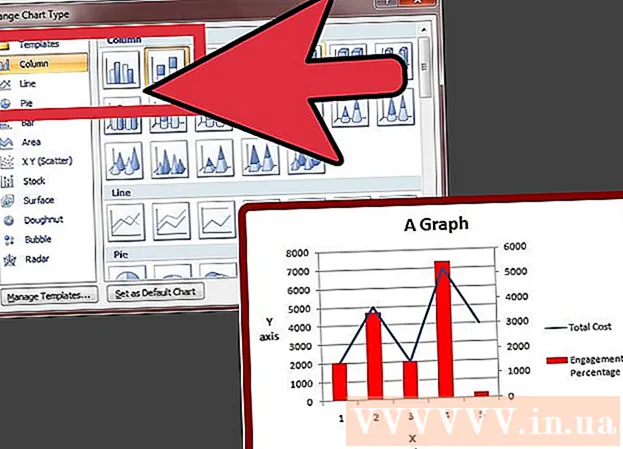
सामग्री
एखाद्या एक्सेल चार्टमध्ये एकाधिक डेटा लाइन कसे जोडायचे हे आपल्याला माहित असल्यास हे खूप उपयुक्त आहे. तथापि, मल्टी-युनिट डेटासह, आपल्याला आवश्यक असलेला आलेख तयार करणे आपल्यास कठीण वाटू शकते. काळजी करू नका, हे केवळ शक्य नाही तर ते अगदी सोपे आहे!
पायर्या
पद्धत 1 पैकी 2: दुसरे वाय अक्ष जोडा
सर्वांना समान युनिट्स आहेत असे गृहीत धरुन एक्झेलमध्ये आलेख तयार करा.

चार्ट वर जा आणि आपल्याला Y अक्ष जोडायचा आहे त्या डेटा सिस्टमच्या सरळ रेषेवर उजवे क्लिक करा. या उदाहरणात, जर तुम्हाला टक्केवारीसाठी वाय अक्ष जोडायचा असेल तर लाल ओळीवर उजवे क्लिक करा.
"स्वरूप डेटा मालिका" निवडा.
""क्सिस" अंतर्गत, "दुय्यम "क्सिस" च्या पुढे रेडिओ बटण निवडा.

ओके निवडा, आपल्याला आलेखवर दुसरे वाय-अक्ष दिसतील. जाहिरात
पद्धत 2 पैकी 2: दुसर्या डेटा सिस्टमचा चार्ट प्रकार बदला
चार्टमध्ये परत डेटा सिस्टीमच्या सरळ रेषेवर उजवे क्लिक करा ज्यावर आपण Y अक्ष जोडायचा आहे. या उदाहरणात, जर तुम्हाला टक्केवारीसाठी वाय अक्ष जोडायचा असेल तर लाल ओळीवर उजवे क्लिक करा.
"मालिका चार्ट प्रकार बदला" निवडा.
आपण दुसरी डेटा मालिका जोडू इच्छित चार्ट प्रकार निवडा. या उदाहरणात तो एक बार ग्राफ आहे. जाहिरात
सल्ला
- आपण OfficeExpender.com वरून EZplot किंवा Mtory_Y वापरून Excel मध्ये तीन किंवा अधिक Y- अक्ष तयार करू शकता. आपल्या गरजा अधिक खात्री करण्यासाठी प्रथम चाचणी आवृत्ती वापरा.
- अधिक सखोल वापरासाठी आपण त्यास साध्या डेटा नमुन्यांवर आधीपासून लागू करू शकता.